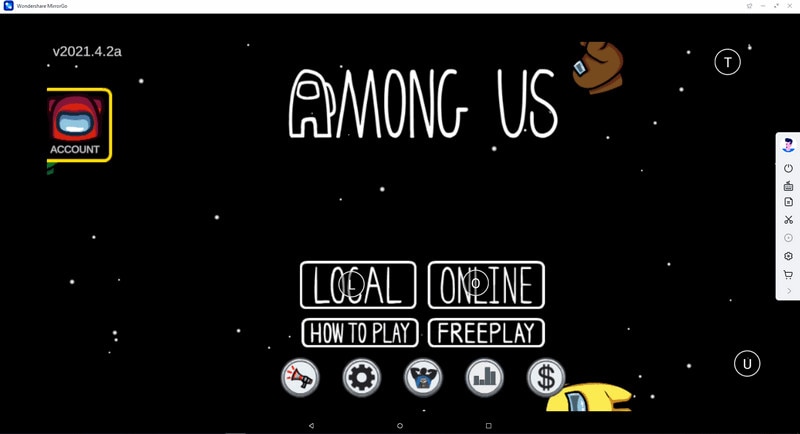اكتشف هنا أدلة خطوة بخطوة لـ MirrorGo لعكس شاشة هاتفك بسهولة على جهاز كمبيوتر والتحكم العكسي فيه استمتع بـ MirrorGo متاح الآن على منصات Windows. قم بتنزيله وجربه الآن.
Wondershare MirrorGo:
- الجزء 1. ما هي لوحة مفاتيح اللعبة على MirrorGo؟
- الجزء 2. متى يمكنني استخدام لوحة المفاتيح؟
- الجزء الثالث. كيف تستخدم لوحة مفاتيح اللعبة على الكمبيوتر؟
- الجزء الرابع. الأسئلة الشائعة
يوفر MirrorGo ميزة لوحة مفاتيح اللعبة. يمكنك عكس أو تخصيص أي مفتاح باستخدام هذه الميزة. يمكن أن تساعدك على لعب ألعاب الهاتف باستخدام مفاتيح معكوسة على لوحة المفاتيح ، مثل PUBG MOBILE و Free Fire و بيننا. يمكنك أيضًا استخدام هذه الميزة في ألعاب أخرى أو أي تطبيقات.
فيديو تعليمي: كيفية استخدام لوحة مفاتيح اللعبة؟
الجزء 1. ما هي لوحة مفاتيح اللعبة على MirrorGo؟ كيف أقوم بإعداده؟
ما هي المفاتيح الموجودة على لوحة مفاتيح الألعاب؟

 عصا التحكم : تحريك لأعلى أو لأسفل أو لليمين أو لليسار باستخدام المفاتيح.
عصا التحكم : تحريك لأعلى أو لأسفل أو لليمين أو لليسار باستخدام المفاتيح.
 البصر : انظر حولك عن طريق تحريك الماوس
البصر : انظر حولك عن طريق تحريك الماوس
 حريق : غادر انقر لاطلاق.
حريق : غادر انقر لاطلاق.
 مخصص : أضف أي مفتاح لأي استخدام.
مخصص : أضف أي مفتاح لأي استخدام.
 تلسكوب : استخدم تلسكوب بندقيتك.
تلسكوب : استخدم تلسكوب بندقيتك.
 استعادة النظام الافتراضي : استعادة الإعدادات الافتراضية للنظام بالكامل
استعادة النظام الافتراضي : استعادة الإعدادات الافتراضية للنظام بالكامل
 محو : امسح مفاتيح الألعاب الحالية من شاشة الهاتف.
محو : امسح مفاتيح الألعاب الحالية من شاشة الهاتف.
كيفية إعداد واستخدام مفاتيح الألعاب هذه؟
يمكنك إعداد مفتاح على لوحة مفاتيح اللعبة. ثم استخدم هذه المفاتيح على لوحة المفاتيح للتحكم في شاشة الهاتف. ينطبق على أي تطبيقات على جهازك المحمول ، بما في ذلك تطبيق الألعاب وتطبيق الرسائل وما إلى ذلك.
ملاحظة: تم إعداد المفاتيح في ثلاث ألعاب ساخنة بشكل افتراضي: PUBG MOBILE ، Free Fire ، بيننا . سترى المفاتيح المعينة في شاشة اللعبة على الكمبيوتر كما تظهر الصورة.
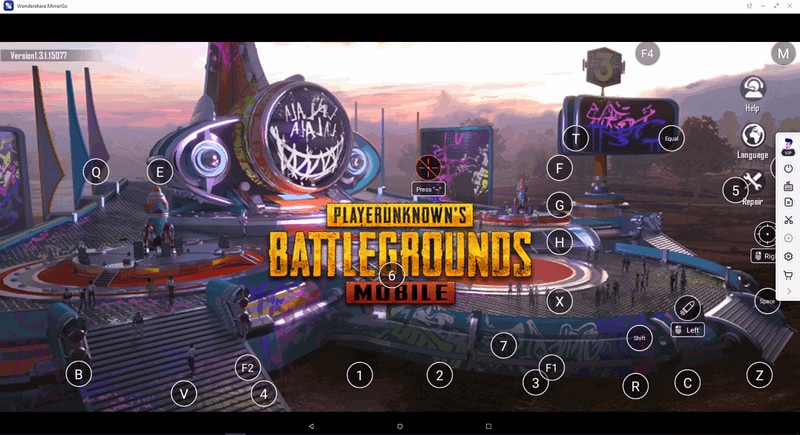
1.  Joystick:
Joystick:
باستخدام هذا المفتاح ، يمكنك إعداد أي مفتاح للعمل كمفاتيح تحريك لأعلى أو لأسفل أو لليمين أو لليسار.
على سبيل المثال ، تريد استخدام الأرقام 5 ، 1 ، 2 ، 3 على لوحة المفاتيح عند تشغيل PUBG MOBILE.
افتح لوحة مفاتيح الألعاب> اختر رمز جويستيك. انقر بزر الماوس الأيسر على "W" ، وانتظر لمدة ثانية واضغط على الرقم "5" على لوحة المفاتيح. ثم قم بتغيير الحرف "A" ، "S" ، "D" بنفس الطريقة. انقر فوق زر حفظ.
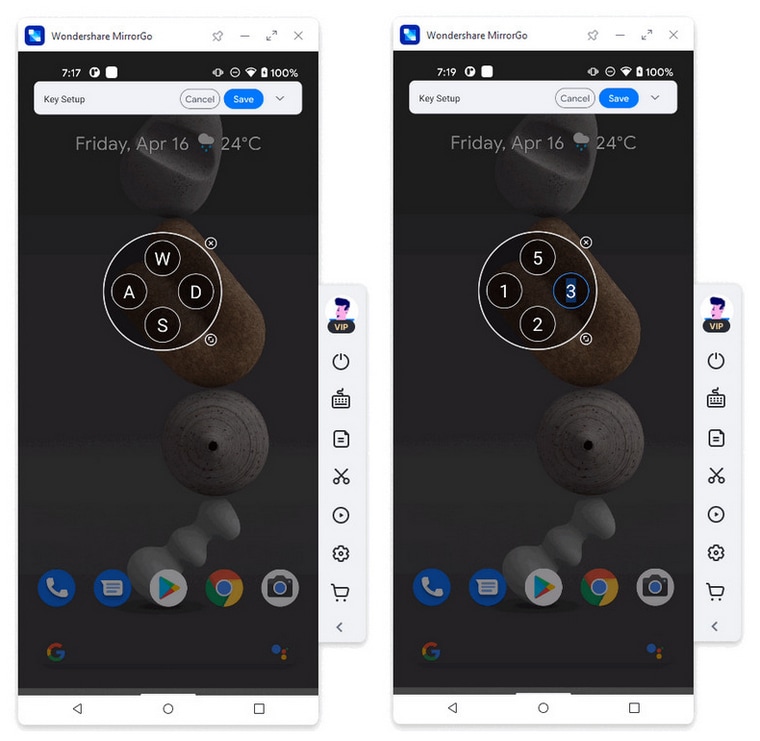
2.  Sight:
Sight:
مفتاح البصر هو مفتاح التلدة. اضغط على "~" على لوحة المفاتيح وحرك الماوس لمشاركة المشهد داخل اللعبة ، كما هو الحال في PUBG MOBILE. عند استخدام الماوس في اللعبة ، لا يمكن للماوس التحكم في شاشة الهاتف ما لم تضغط على مفتاح التلدة مرة أخرى.
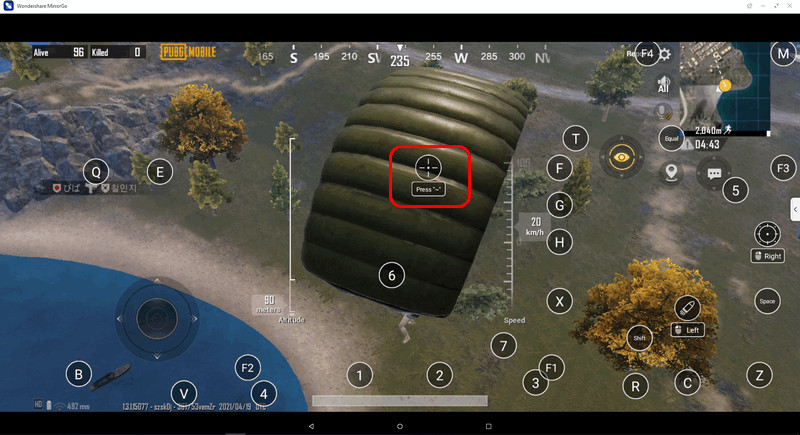
3.  Fire:
Fire:
هو إطلاق النار باستخدام النقر "الأيسر". إذا كنت تلعب لعبة مثل PUBG MOBILE ، فيمكنك النقر بزر الماوس الأيسر مباشرة وبدء حريق.
4.  Custom:
Custom:
بالنسبة لأزرار تطبيقات الأجهزة المحمولة ، يمكنك عكس مفتاح إلى زر وتعيين المفتاح للتحكم في الزر.
على سبيل المثال ، يمكنك تعيين حرف "C" لإدخال شاشة اللمس للاتصال.
اتبع الخطوات أدناه: انقر فوق مفتاح مخصص > طي القائمة المنسدلة> نقل المفتاح المضاف حديثًا إلى الزر الذي تريد تعيينه> اكتب "C"> حفظه> تم.
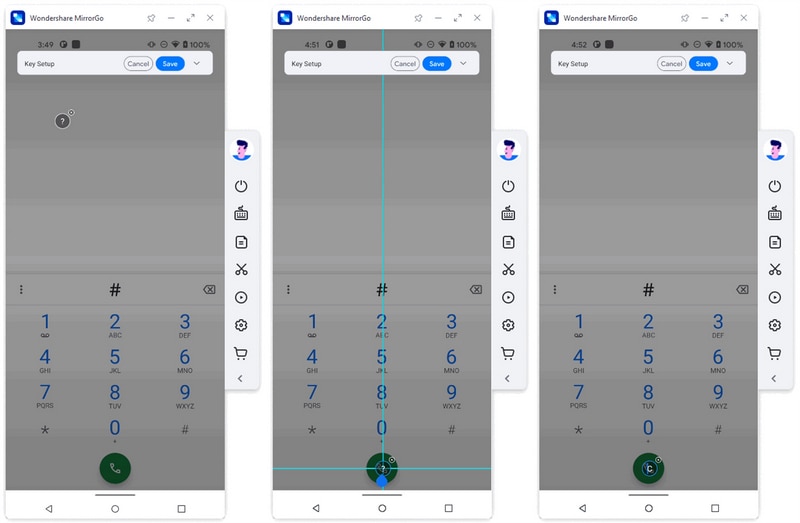
5.  Telescope:
Telescope:
استخدم النقر "الأيمن" لتشغيل تلسكوب بندقيتك في إعداد المفتاح.
6.  Restore key setup to default:
Restore key setup to default:
يوجد حاليًا ثلاث ألعاب فقط لديها إعداد رئيسي افتراضيًا. إذا كنت لا تريد استخدام المفاتيح المخصصة بعد الآن ، فاختر هذا الخيار واستعد إعدادات المفاتيح الافتراضية للنظام.
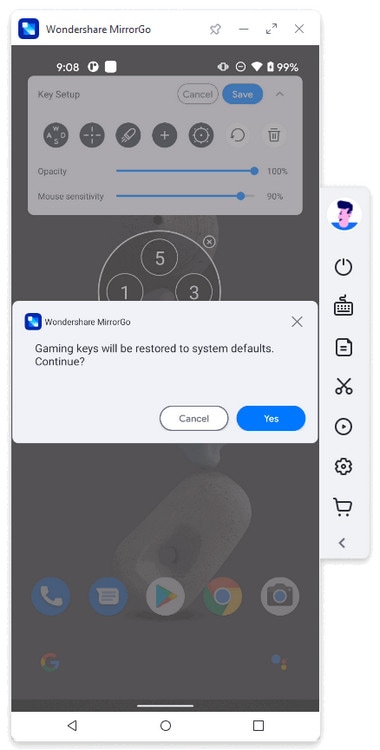
7. Wipe out gaming keys:
Wipe out gaming keys:
لأي مفاتيح موجودة قمت بإعدادها ، امسح الكل من شاشة الهاتف.
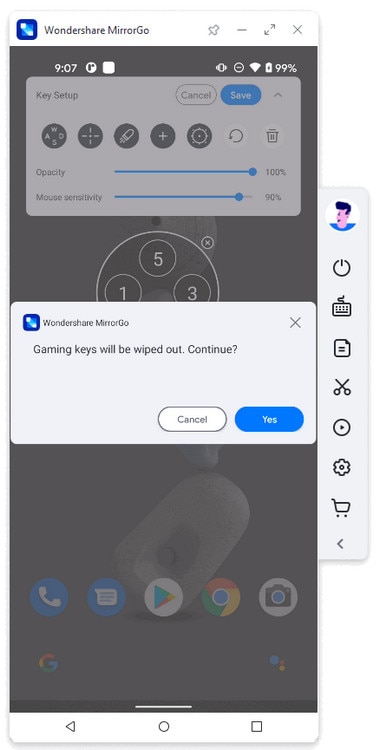
الجزء 2. متى يمكنني استخدام لوحة مفاتيح اللعبة؟
يمكنك إعداد المفاتيح وتعيين تلك المفاتيح لإدخال شاشة تعمل باللمس على هاتفك الذكي طالما أردت ذلك. إنه يعمل بشكل رائع عندما تلعب الألعاب أو تفعل شيئًا آخر. يمكنك التحكم بسهولة في شاشة هاتفك باستخدام مفاتيح لوحة المفاتيح. حاليًا ، يمكنك إعداد ما يصل إلى 100 مفتاح للاستخدام المخصص. يمكن استخدامه من أجل:
تشغيل الألعاب
إنها أداة مفيدة جدًا لتشغيل ألعاب الجوال على الكمبيوتر.
- لا حاجة لتثبيت تطبيق لعبة على جهاز الكمبيوتر
- العب بدون محاكي
- تجربة جيدة للعب باستخدام لوحة المفاتيح والماوس
- كيفية استخدام لوحة المفاتيح والماوس لنظام Android؟
- هل توجد لوحة مفاتيح وماوس PUBG MOBILE؟
العمل باستخدام مفاتيح لوحة المفاتيح
اتصل بالمفاتيح المعينة
الجزء 3. كيف تستخدم لوحة مفاتيح اللعبة على الكمبيوتر؟
عند لعب ألعاب PUBG MOBILE ، Free Fire ، بيننا ، سترى المفاتيح فور فتح التطبيقات. بالنسبة للتطبيقات الأخرى ، يمكنك تخصيص المفاتيح بنفسك. بمجرد إعدادها وحفظها ، سوف يتذكر MirrorGo الإعداد وبالتالي يمكنك استخدام هذه المفاتيح في المستقبل.
يستخدم معظم الأشخاص لوحة مفاتيح اللعبة للعب ألعاب الهاتف المحمول إليك دليل خطوة بخطوة لاستخدام مفاتيح الألعاب مع MirrorGo:
الخطوة الأولى. اعرض شاشة هاتفك على جهاز كمبيوتر.
قم بتوصيل هاتفك بجهاز الكمبيوتر الخاص بك. قم بتشغيل خيارات المطور وتمكين تصحيح أخطاء USB على الجهاز. السماح بتصحيح أخطاء USB من الكمبيوتر. ستنعكس الشاشة فورًا على جهاز الكمبيوتر.
إذا كانت Samsung ، فاتبع الصورة التي تظهر على الشاشة لتمكين تصحيح أخطاء USB:

الخطوة 2. افتح اللعبة على هاتفك. انظر إلى برنامج MirrorGo على جهاز الكمبيوتر.
يمكنك تكبير شاشة برنامج MirrorGo. ممارسة ألعاب الهاتف المحمول على شاشة كبيرة ممتعة للغاية ومفيدة للعيون.
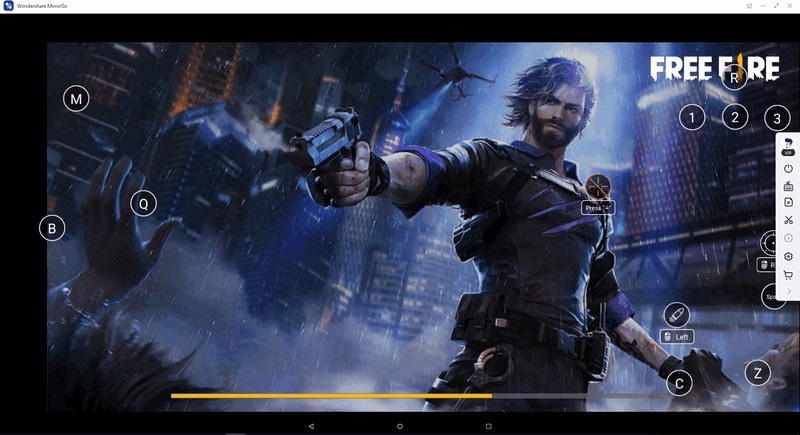
الخطوة الثالثة. بالنسبة للألعاب مثل PUBG MOBILE و In Us و Free Fire ، اضغط على المفاتيح أثناء تعيينها على لوحة المفاتيح.
بالنسبة للألعاب الأخرى ، استخدم المفتاح المخصص على لوحة مفاتيح ألعاب MirrorGo لإضافة المفاتيح حسب حاجتك. ابحث عن كيفية إضافة المفاتيح وتخصيصها: المفتاح المخصص.